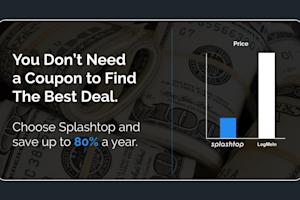Un logiciel de bureau à distance pour Mac est devenu incontournable dans l’environnement de travail flexible d’aujourd’hui. Il permet aux utilisateurs d’accéder à leurs appareils Mac de n’importe où, offrant des fonctionnalités clés telles que le transfert de fichiers, l’impression à distance et une connectivité parfaite. Ces outils sont bénéfiques pour le support informatique, le télétravail et l’accès aux ressources en déplacement.
Cependant, choisir le bon logiciel peut être difficile en raison de la diversité des fonctionnalités, des coûts et des problèmes de compatibilité. Cet article explore les limites de AnyDesk pour Mac, ses coûts et pourquoi Splashtop se distingue comme une alternative supérieure.
Principales difficultés liées au téléchargement et à l’utilisation de AnyDesk sur Mac
Certains utilisateurs de Mac ont signalé des difficultés lors du téléchargement et de l'utilisation d'AnyDesk:
Problèmes de compatibilité : AnyDesk peut ne pas fonctionner de manière optimale avec toutes les versions de macOS, ce qui entraîne des problèmes de compatibilité frustrants. Les utilisateurs ont signalé des problèmes avec certaines fonctionnalités qui ne s’exécutaient pas correctement sur les dernières versions de macOS.
Processus d’installation complexe : certaines critiques ont noté que le processus d’installation de AnyDesk sur macOS peut être lourd et non intuitif, en particulier pour les utilisateurs qui ne sont pas férus de technologie. Un avis d’utilisateur sur SoftwareAdvice a mentionné que la mise en place d’une installation permanente n’est pas simple et peut être déroutante pour les utilisateurs normaux.
Fonctionnalités limitées sur la version gratuite : la version gratuite de AnyDesk offre des fonctionnalités limitées, ce qui peut être restrictif pour les utilisateurs nécessitant des outils plus avancés. Pour débloquer des fonctionnalités essentielles, les utilisateurs doivent opter pour un plan payant, qui peut être coûteux.
Face à ces défis, de nombreux utilisateurs recherchent des alternatives plus fiables et conviviales pour l’accès à distance sur Mac.
Combien coûte AnyDesk pour Mac ?
AnyDesk propose plusieurs plans tarifaires pour les utilisateurs de Mac, chacun avec des fonctionnalités et des limitations différentes. Le forfait gratuit offre les fonctionnalités de base d’accès à distance, mais manque de capacités avancées. Les forfaits payants commencent à environ 14,90 $ par utilisateur par mois, pour un accès à distance de base et l’enregistrement des sessions, mais sans outils de gestion avancés.
Principales alternatives à AnyDesk pour Mac
Quand il s'agit de solutions d'accès à distance pour Mac, Splashtop se distingue comme une alternative AnyDesk de premier plan. Voici pourquoi :
Prix compétitifs : Splashtop propose des plans tarifaires plus économiques par rapport à AnyDesk. À partir de tarifs inférieurs, Splashtop offre des fonctionnalités robustes sans obliger les utilisateurs à passer à des forfaits de niveau supérieur pour les fonctionnalités essentielles.
Fonctionnalités complètes: Même dans ses plans de base, Splashtop inclut des fonctionnalités avancées telles que la gestion de plusieurs appareils, le transfert de fichiers, l'impression à distance, et des mesures de sécurité renforcées. Ces fonctionnalités ne sont souvent disponibles que dans les plans plus coûteux d'AnyDesk.
Performances et fiabilité : Splashtop est réputé pour ses performances fiables avec une latence minimale et une interface conviviale. Les utilisateurs signalent moins de problèmes de connectivité et de vitesse, ce qui garantit une expérience d’accès à distance plus fluide.
Sécurité: Splashtop offre des fonctionnalités de sécurité robustes, y compris le chiffrement de bout en bout, l'authentification à deux facteurs et l'authentification des appareils. Ces fonctionnalités offrent une tranquillité d'esprit aux utilisateurs manipulant des informations sensibles à distance.
Facilité d’utilisation : grâce à un processus d’installation simple et à une interface intuitive, Splashtop facilite la configuration et la mise en œuvre d’un accès à distance sans difficultés techniques.
Pourquoi Splashtop est le meilleur choix par rapport à AnyDesk pour les utilisateurs de Mac
Si vous êtes à la recherche d’une solution d’accès à distance fiable et économique pour votre Mac, Splashtop est le meilleur choix par rapport à AnyDesk. Avec des prix plus économiques, des fonctionnalités complètes, des performances fiables et une sécurité robuste, Splashtop est un choix supérieur pour les particuliers et les entreprises à la recherche d’une solution d’accès à distance fiable.
Explorez les forfaits de Splashtop et découvrez pourquoi c’est l’alternative préférée des utilisateurs de Mac. Commencez votre essai gratuit dès aujourd’hui !
Comment désinstaller AnyDesk de votre Mac
Si vous avez décidé de passer de AnyDesk à Splashtop, suivez ces étapes pour désinstaller AnyDesk de votre Mac :
Quitter AnyDesk :
Assurez-vous que AnyDesk n’est pas en cours d’exécution. Faites un clic droit sur l’icône AnyDesk dans le dock et sélectionnez « Quitter ».
Déplacer AnyDesk vers la corbeille :
Ouvrez le dossier « Applications ».
Faites glisser AnyDesk vers la corbeille.
Supprimer les fichiers associés :
Ouvrez le Finder et appuyez sur Command + Maj + G.
Saisissez ~/Bibliothèque et supprimez les fichiers AnyDesk des répertoires :
Application Support
Caches
LOGS
Preferences
Vider la corbeille :
Faites un clic droit sur l’icône de la corbeille et sélectionnez « Vider la corbeille ».
Annuler l’abonnement AnyDesk :
Connectez-vous à votre compte AnyDesk sur leur site Web et accédez à la section abonnement ou facturation pour annuler votre abonnement et éviter des frais futurs.
Étapes pour installer Splashtop sur votre Mac
Pour mettre en place l’accès à distance Splashtop sur votre Mac, vous devez installer l’application Splashtop Streamer et l’application Splashtop Business. Voici comment procéder :
Installer Splashtop Streamer (pour les ordinateurs auxquels vous souhaitez accéder) :
Visitez la page de téléchargement de Splashtop et sélectionnez Splashtop Streamer pour Mac.
Une fois Splashtop Streamer installé, connectez-vous avec votre compte Splashtop ou créez-en un nouveau si nécessaire en démarrant un essai gratuit.
Installer l’application Splashtop Business (pour les appareils à partir desquels vous souhaitez vous connecter) :
Accédez à la page de téléchargement de Splashtop et téléchargez l’application Splashtop Business pour Mac.
Une fois installé, connectez-vous à l’application Splashtop Business avec le même compte que celui que vous avez utilisé pour configurer le Splashtop Streamer.
Avec le Splashtop Streamer et l’application Business installés, vous êtes maintenant prêt à accéder à distance et à contrôler votre Mac à partir d’un autre appareil.
Comment configurer et configurer Splashtop sur Mac
Après avoir installé les applications Splashtop Streamer et Splashtop Business, suivez ces étapes pour configurer votre système afin d’optimiser l’accès à distance :
Configurer Splashtop Streamer (sur l’ordinateur auquel vous souhaitez accéder) :
Définir les autorisations d'accès
Accédez à l’onglet Sécurité de l’application Splashtop Streamer.
Assurez-vous d’avoir accordé les autorisations nécessaires pour l’accès à distance. Cela inclut l’enregistrement d’écran et les autorisations d’accessibilité, que vous pouvez activer dans les Préférences Système > Sécurité et confidentialité.
Configurer les paramètres de Streamer
Personnalisez les paramètres tels que le nom de l’ordinateur, le code de sécurité et les réglages réseau en fonction de vos besoins.
Activez ou désactivez des fonctionnalités spécifiques telles que la redirection du son et l’impression à distance en fonction de vos préférences.
Conseils de configuration supplémentaires :
Sécurité : activez l’authentification à deux facteurs (2FA) dans les paramètres de votre compte Splashtop pour plus de sécurité.
Gestion des appareils : utilisez la console Web Splashtop pour gérer les appareils, les packages de déploiement et les autorisations des utilisateurs.
En suivant ces étapes, vous disposerez d’un système Splashtop entièrement configuré, vous permettant d’accéder efficacement à votre Mac et de le contrôler à distance.
Commencez avec Splashtop – Le choix plus intelligent qu'AnyDesk pour Mac
Vous souhaitez renforcer vos capacités d’accès à distance ? Splashtop facilite le démarrage grâce à un essai gratuit qui permet de découvrir ses fonctionnalités puissantes et son interface conviviale.
Splashtop offre une expérience d’accès à distance exceptionnelle, grâce notamment à :
Prix économique : contrairement à ses concurrents, Splashtop offre des fonctionnalités complètes à moindre coût, ce qui vous permet d’obtenir le meilleur rapport qualité-prix.
Caractéristiques robustes : profitez de fonctionnalités avancées telles que le transfert de fichiers, l’impression à distance et la prise en charge de plusieurs appareils dès le départ.
Performances fiables : laites l’expérience de connexions rapides et stables, réduisant la latence et garantissant des sessions à distance fluides.
Sécurité de premier ordre : avec le chiffrement de bout en bout et l’authentification à deux facteurs, vos données restent sécurisées pendant l’accès à distance.
Rejoignez les milliers d’utilisateurs satisfaits qui ont adopté Splashtop pour leurs besoins d’accès à distance. Que vous travailliez à domicile, que vous fournissiez une assistance informatique ou que vous ayez besoin d’un accès en déplacement, Splashtop est la solution qu’il vous faut.
Commencez votre essai gratuit de Splashtop dès aujourd’hui et découvrez l’expérience ultime d’accès à distance !